Causa posible del problema:
El mensaje de error "Retire papel del ADF" podría deberse a que la tapa del ADF (Alimentador Automático de Documentos) no está cerrada correctamente, aunque no haya papel visible atascado. La solución radica en revisar y cerrar correctamente las guías y tapas del ADF.
Pasos para solucionar el problema:
Paso 1: Identificar el área del problema
- Muestra el mensaje de error en el equipo. Este indica que hay un atasco en el ADF.
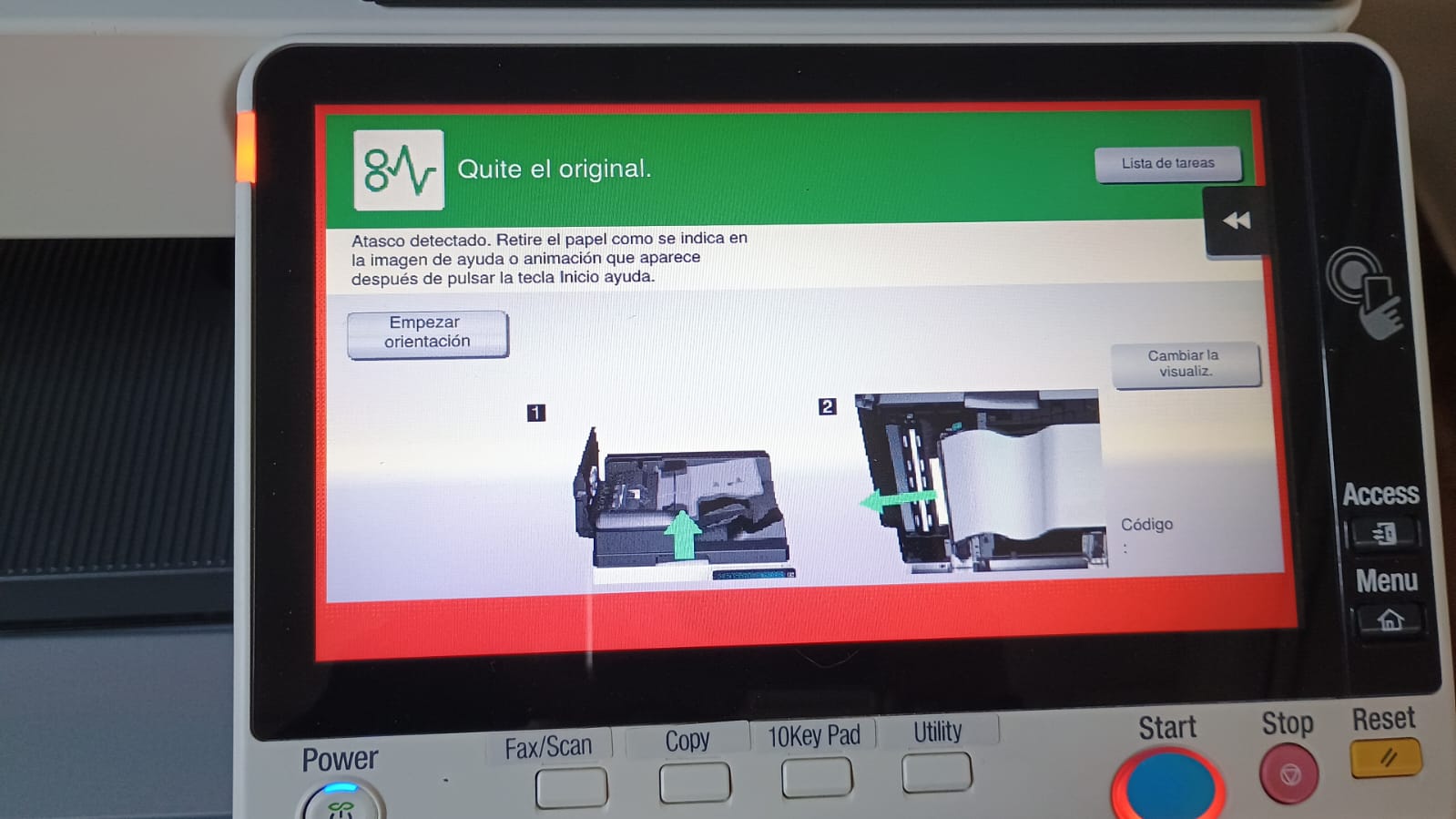
Paso 2: Revisar la parte inferior del ADF
- Observa la parte inferior del ADF donde podría estar ocurriendo un problema. Verifica que no haya residuos de papel o elementos que bloqueen los sensores.


Paso 3: Abrir correctamente la guía del ADF
- Localiza la manija señalada en el cuadro rojo. Presiona para abrir la guía del ADF lentamente, permitiendo acceso al interior.
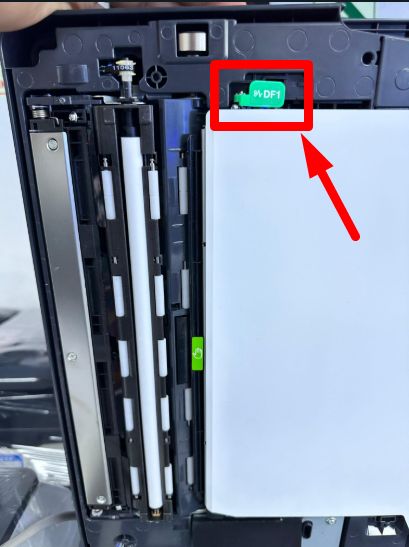
Paso 4: Revisar el interior del DUAL SCAN
- Abre la tapa del DUAL SCAN y verifica visualmente que no haya papel atascado ni elementos obstruyendo el recorrido. No toques los componentes internos.
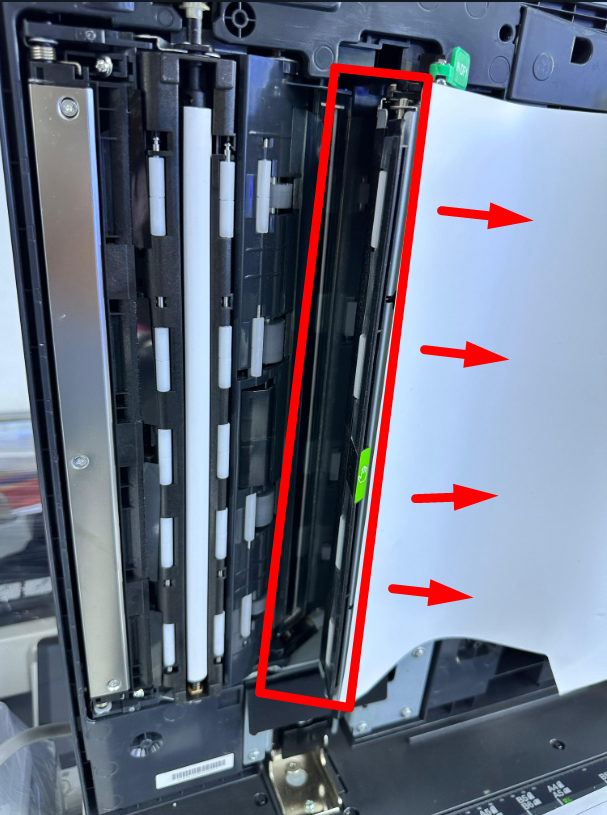
Paso 5: Cerrar correctamente la tapa del ADF
- Ubica la manija verde señalada con una pequeña mano en la imagen. Haz una leve presión hasta escuchar un "click" que indica que la tapa está cerrada correctamente.
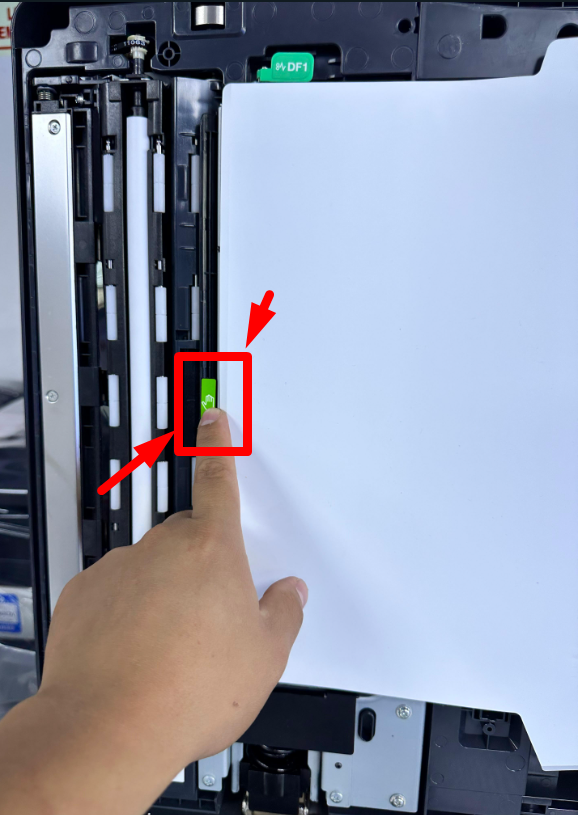
Recomendaciones adicionales:
- Verifica los sensores:
- Si el problema persiste, inspecciona los sensores del ADF para confirmar que no estén obstruidos o sucios. Límpialos con un paño seco y sin pelusa si es necesario.
- Reinicia el equipo:
- Apaga la fotocopiadora, espera unos segundos y vuelve a encenderla para restablecer el sistema.
- Consulta a un técnico:
- Si el error persiste después de realizar los pasos, un técnico especializado deberá revisar el equipo.
Aquí les dejo nuestros datos comerciales:
- 📞 Teléfono: (511) 3325539
- 📱 Celular: 999401279 ---> WhatsApp
- 📧 Correo: ventas@importacionesperez.com